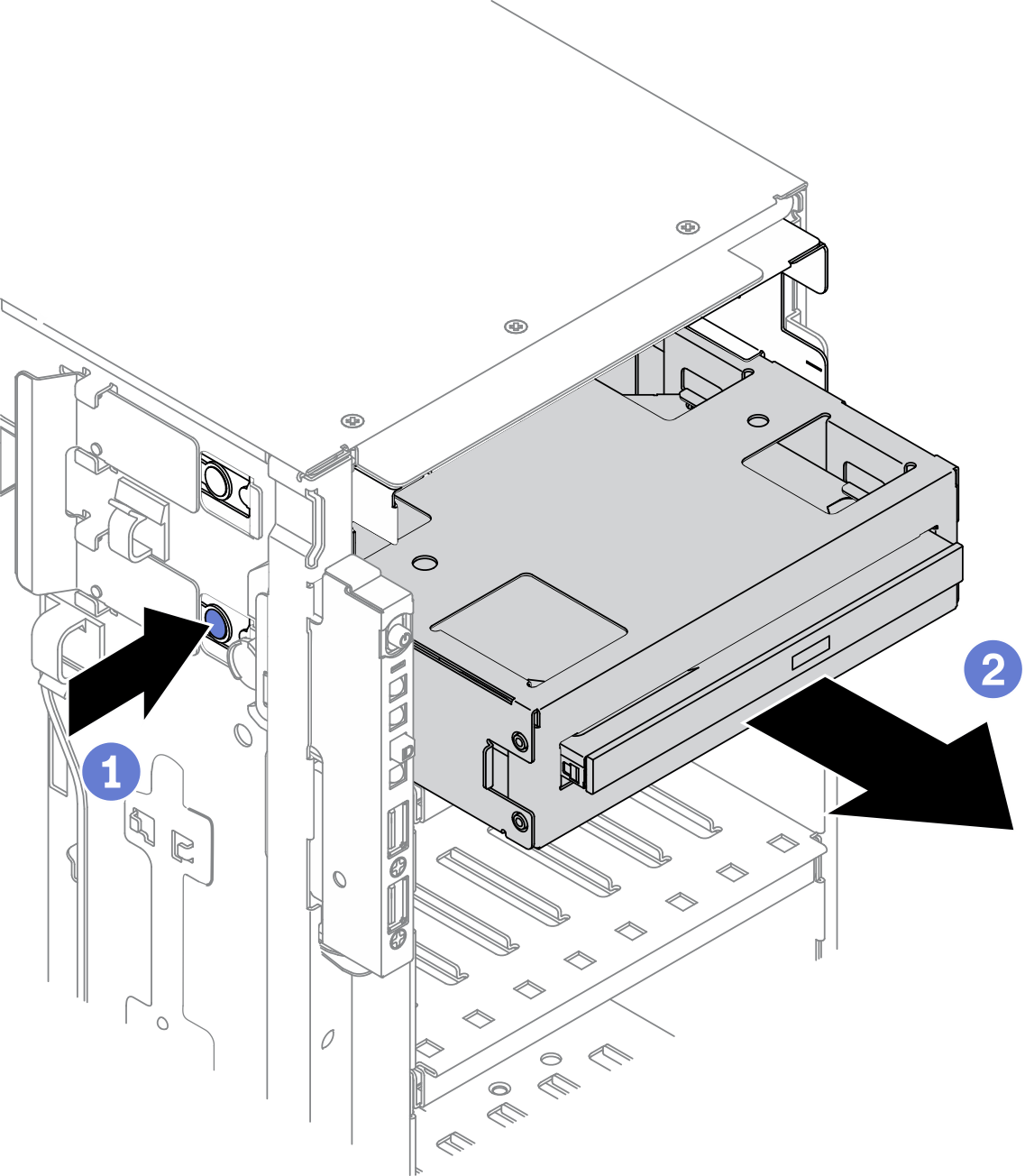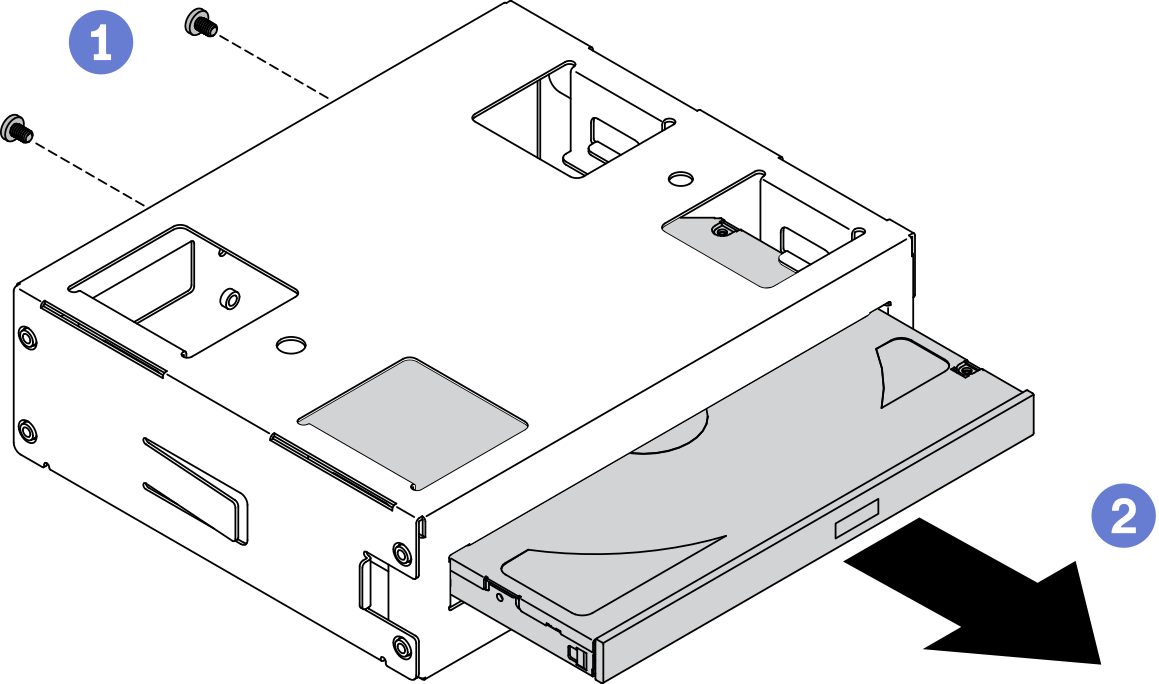Remover o conjunto de adaptador de compartimento de unidade de 5,25 polegadas
Use estas informações para remover o conjunto de adaptador de compartimento de unidade de 5,25 polegadas.
Sobre esta tarefa
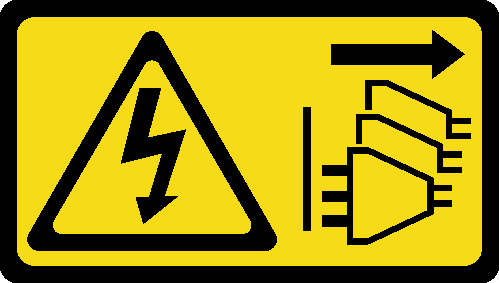
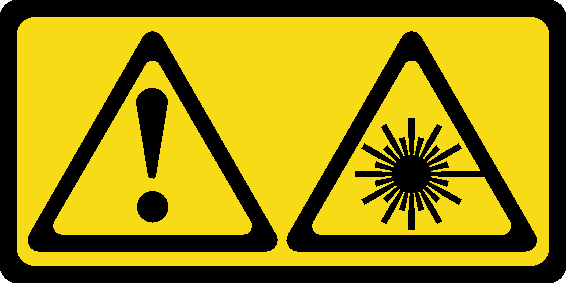
- Não remova as tampas. Remover as tampas do produto a laser pode resultar em exposição à radiação a laser perigosa. Não existem peças que podem ser consertadas no interior do dispositivo.
- A utilização de controles ou ajustes ou a execução de procedimentos diferentes daqueles especificados aqui pode resultar em exposição perigosa à radiação.
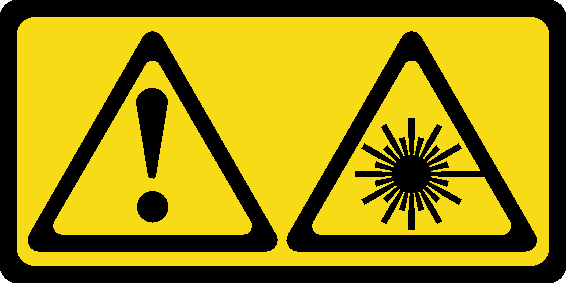
Leia Diretrizes de instalação para garantir que esteja trabalhando de forma segura.
Desligue o servidor e desconecte todos os cabos de alimentação para esta tarefa.
Previna a exposição à eletricidade estática, que pode resultar em encerramento do sistema e perda de dados, mantendo componentes sensíveis em suas embalagens antiestáticas até a instalação, e manipulando esses dispositivos com uma pulseira de descarga eletrostática ou outro sistema de aterramento.
Se o servidor estiver em um rack, remova-o do rack.
Procedimento
Depois de concluir
- Instale uma nova unidade óptica slim ou instale um preenchimento para cobrir o compartimento de unidade. Consulte Instalar o conjunto de adaptador de compartimento de unidade de 5,25 polegadas. Para instalar um preenchimento, conclua as seguintes etapas:
Insira o preenchimento no compartimento de unidade livre.
Figura 3. Instalação do preenchimento do compartimento de unidade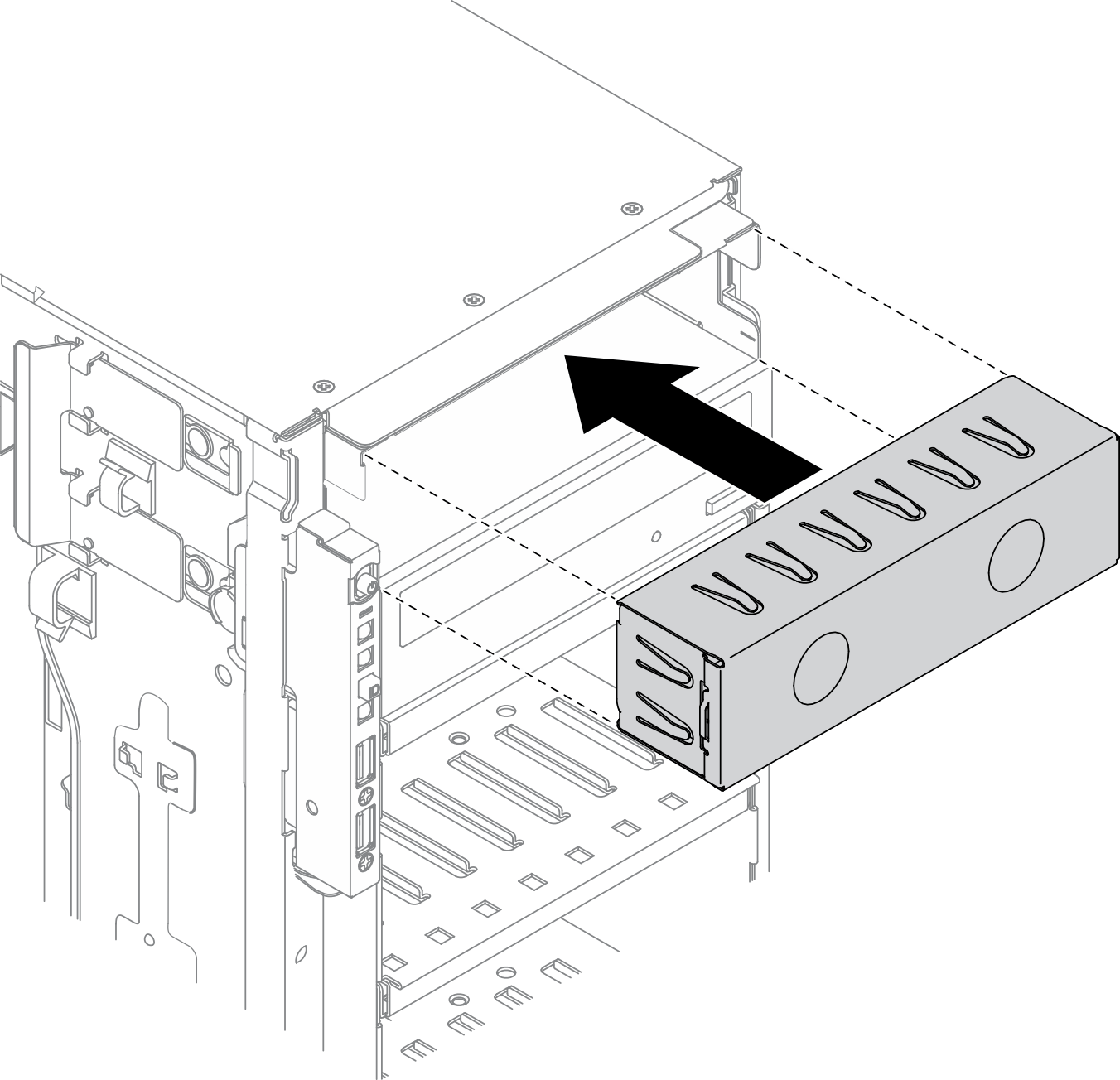
Instale a tampa de preenchimento do compartimento de unidade no painel frontal. Em seguida, instale o painel frontal no chassi.
Figura 4. Instalação da tampa do preenchimento do compartimento de unidade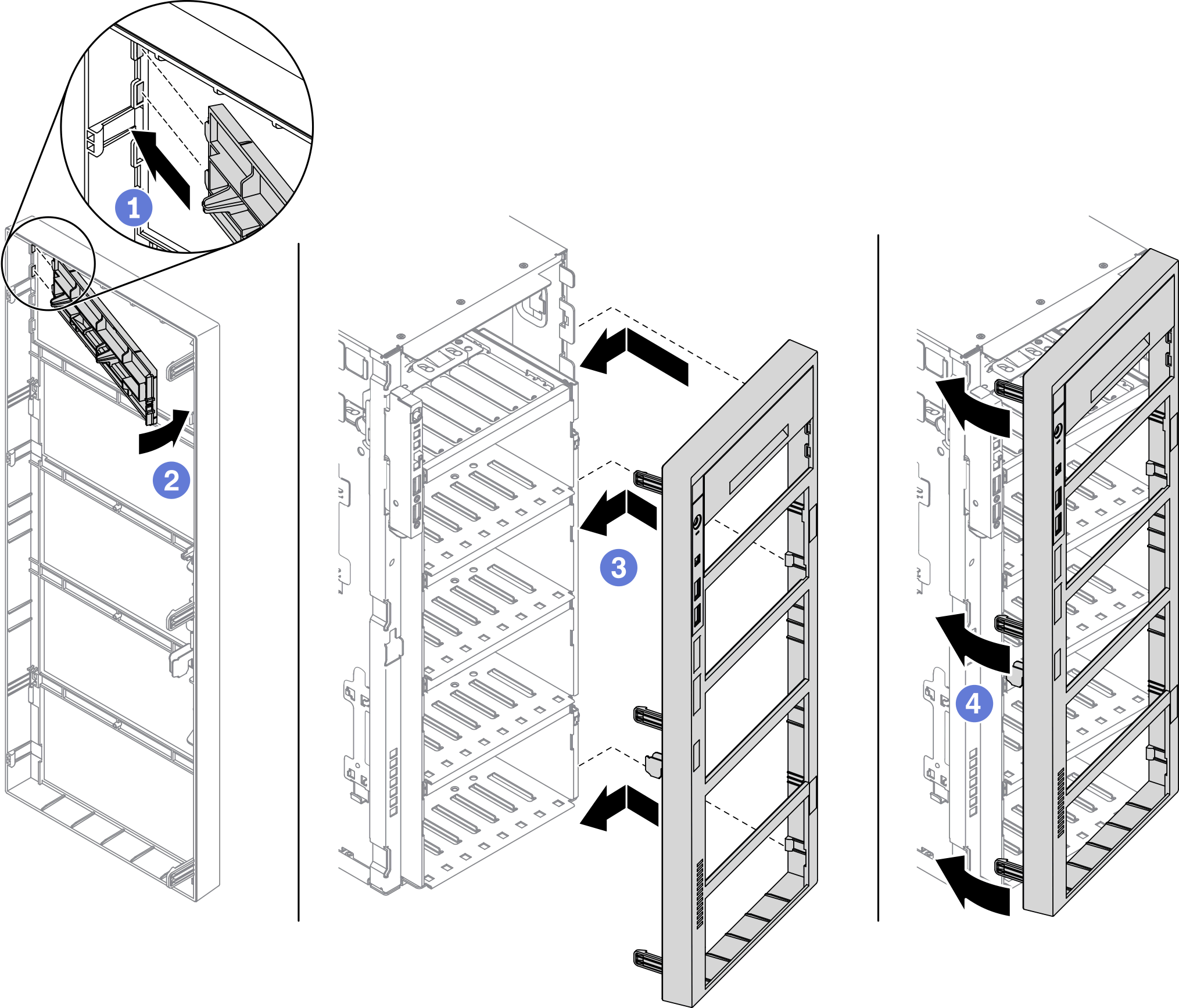
Se você receber instruções para retornar o componente ou o dispositivo opcional, siga todas as instruções do pacote e use os materiais do pacote para remessa que foram fornecidos.
Vídeo de demonstração